windows10家庭版怎么增强声音效果
发布时间:2016-07-22 11:18:25 浏览数:
很多小伙伴都使用了windows10家庭版系统,方便家庭成员之间资料共享,但是有些用户对其中的功能设置调整还不是很清楚,比如windows10家庭版怎么增强声音效果?接下来小编就跟大家说说具体的操作步骤。
windows10家庭版增强声音效果的解决方法:
1、首先,在桌面右下角找到声音图标,右键点击,选择“播放设备”;
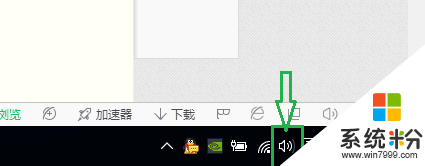
2、鼠标左键点击选择“扬声器”;
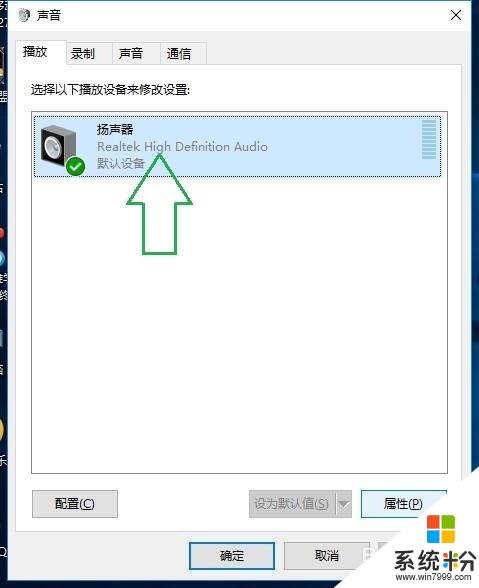
3、选择右下角的“属性”并点击进入;
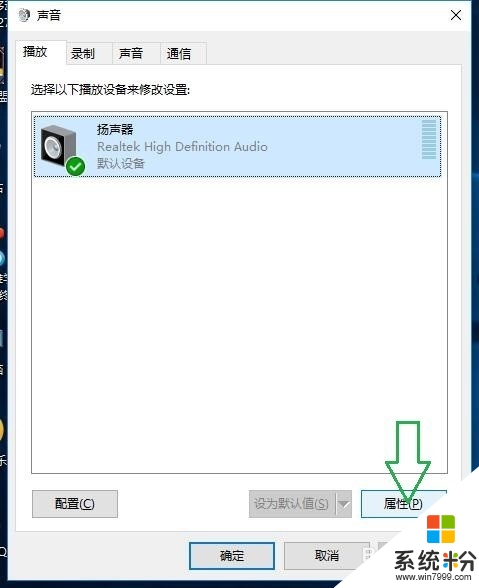
4、鼠标点击选择“增强”;
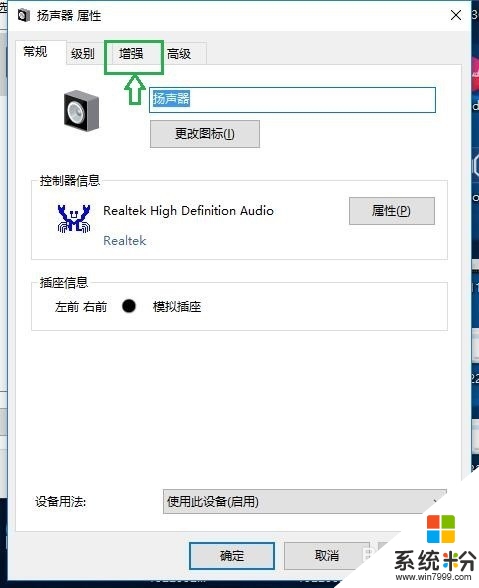
5、把这里的“禁用所有声音效果”关闭掉;
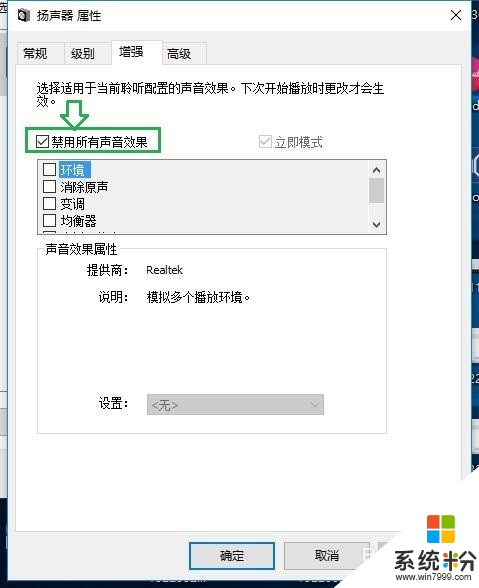
6、点击选择“立即模式”,并找到下面列表中的“响度均衡”,点击勾选;
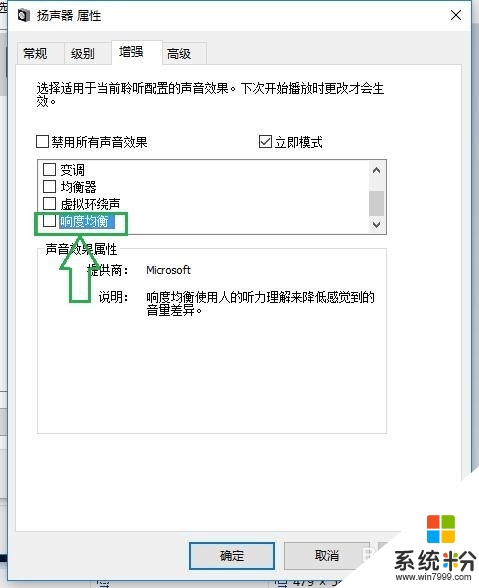
7、最后,别忘了点击下方的“确定”按钮保存更改;
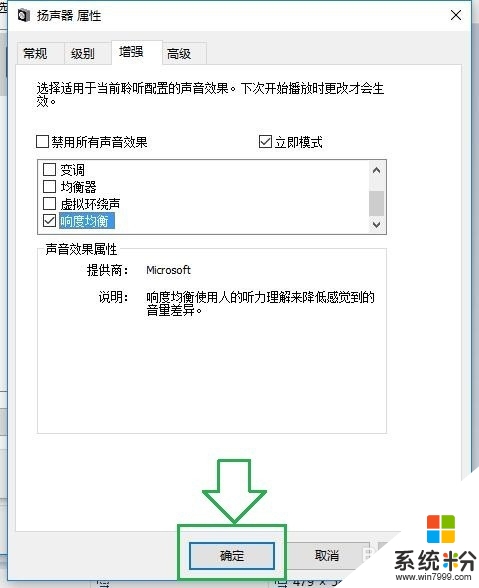
8、现在可以打开播放器之类的试一下了,是不是声音大了很多?如果是,恭喜你成功了!